Kan iemand je iPhone ontgrendelen met Face ID terwijl je slaapt?
Terwijl u ligt te slapen met uw iPhone naast uw bed, vraagt u zich misschien wel eens af of iemand uw telefoon oppakt, hem voor uw gezicht houdt en hem dan gemakkelijk ontgrendelt?
Is Face ID veilig als je slaapt?
In dit artikel gaan we dieper in op het werkingsprincipe van Face ID en leggen we uit hoe u dit kunt doen. iPhone Face ID ontgrendelen tijdens het slapen.
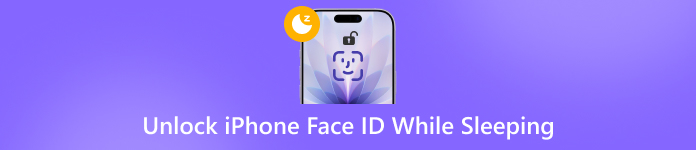
In dit artikel:
Deel 1: Kun je iPhone Face ID ontgrendelen terwijl je slaapt?
Kun je iPhone Face ID ontgrendelen terwijl je slaapt? Het antwoord is nee. Technisch gezien kan Face ID je iPhone niet ontgrendelen terwijl je slaapt met je ogen dicht - dit is een bewuste beveiligingsfunctie van Apple.
Face ID herkent niet alleen je gezicht. Het gebruikt ook een aandacht ontgrendelen Functie die controleert of je ogen open zijn en naar het scherm kijken. Het camerasysteem projecteert meer dan 30.000 onzichtbare infraroodstippen om een nauwkeurige 3D-kaart van je gezicht te maken. Zo kun je controleren of je je apparaat actief scherpstelt.
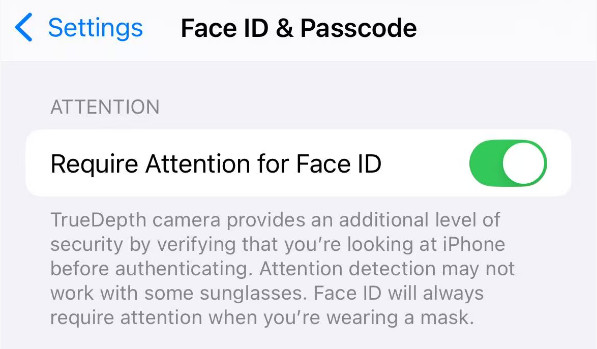
Dit op aandacht gebaseerde beveiligingsontwerp voorkomt dat iemand je iPhone ontgrendelt terwijl je slaapt, bewusteloos bent of niet oplet. Alleen wanneer je wakker bent en naar het scherm kijkt, kan Face ID je identiteit verifiëren en je telefoon ontgrendelen.
Deel 2: Hoe je iPhone Face ID op 3 manieren ontgrendelt
Uiteraard wordt Face ID van je iPhone niet automatisch ontgrendeld wanneer je slaapt of je ogen dicht hebt. Maar is er een manier om het iPhone-scherm handmatig te ontgrendelen zonder Face ID, vooral wanneer je Face ID niet werkt en je je toegangscode bent vergeten? Geen zorgen - in dit gedeelte introduceren we 3 praktische methoden om een iPhone te ontgrendelen wanneer Face ID niet beschikbaar is, zelfs in de slaapstand. Lees verder voor meer informatie!
Methode 1: imyPass iPassGo
imyPass iPassGo, een van de beste iPhone-ontgrendelingsprogramma's op de markt, is ontworpen om gebruikers te helpen verschillende iPhone-vergrendelingen te verwijderen, waaronder Face ID, Touch ID, schermtoegangscodes en zelfs Apple ID, zonder dat ze daarvoor inloggegevens nodig hebben.

4.000.000+ downloads
Ontgrendel de iPhone wanneer Face ID niet beschikbaar is.
Ontgrendel iOS-apparaten in een paar eenvoudige stappen.
Er zijn geen technische vaardigheden vereist.
Ondersteunt de meeste iOS-modellen en verschillende versies.
Download, installeer en start deze tool gratis.
Selecteer de Wis toegangscode keuze.

Sluit je iPhone aan op je computer en druk op de Begin knop.

Bevestig de gegevens van uw apparaat en druk op de Startknop om de bijbehorende firmware te downloaden.

druk de Ontgrendelen knop na een succesvolle download. Voer vervolgens in 0000 om uw bewerking te bevestigen. De toegangscode wordt binnenkort automatisch verwijderd.

1. Al uw gegevens worden verwijderd. Maak van tevoren een back-up van uw iPhone met iCloud, zodat u herstellen van iCloud-back-up later.
2. Uw iOS-versie wordt automatisch bijgewerkt naar de nieuwste versie.
Methode 2: iTunes
iTunes, als een van Apple's officiële tools, is primair ontworpen voor het beheren, back-uppen en herstellen van iOS-apparaten. Het kan echter ook worden gebruikt om de schermtoegangscode te verwijderen wanneer Face ID niet beschikbaar is door de iPhone te herstellen. Houd er echter rekening mee dat als u ooit... Vind mijn op je iPhone zul je een iCloud-activeringsslot op het scherm. Voer uw Apple ID en wachtwoord in om het te verwijderen.
Zorg ervoor dat iTunes de nieuwste versie heeft en sluit je iPhone aan.
Zet je iPhone in de herstelmodus. De stappen variëren per iPhone-model.
iPhone 6s/SE en eerder: Houd de Thuis en Boven (of zijkant) knoppen ingedrukt totdat het scherm voor de herstelmodus verschijnt. Laat ze vervolgens los.
iPhone 7/7 Plus: Houd de Stroom en Volume verminderen Houd beide knoppen ingedrukt totdat het scherm voor de herstelmodus verschijnt. Laat vervolgens beide knoppen los.
iPhone 8 en later: snel indrukken en loslaten Volume omhoog, dan Volume verminderen, en houd de Stroom Houd de knop ingedrukt totdat het scherm voor de herstelmodus verschijnt. Laat de knop pas los wanneer u de prompt 'Verbinding maken met computer' ziet.
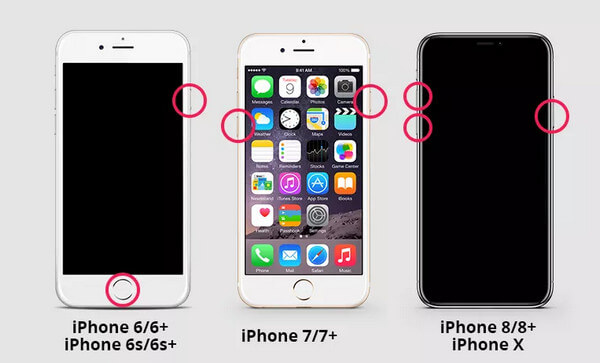
U wordt eraan herinnerd dat er een probleem is met uw iPhone. Klik Herstellen in het pop-upvenster.
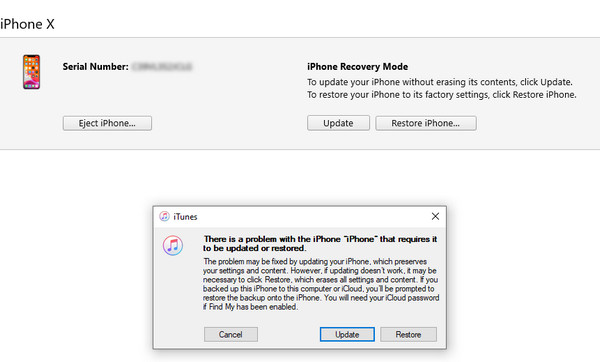
Wacht tot het systeem de firmware heeft gedownload. De schermvergrendeling wordt binnenkort verwijderd.
Methode 3: iCloud
iCloud is ook Apple's officiële tool waarmee je je gegevens veilig kunt opslaan en synchroniseren op al je iOS-apparaten. Hoewel je je iPhone er niet direct mee kunt ontgrendelen met Face ID, kun je het wel gebruiken om je apparaat op afstand te wissen en een nieuwe schermcode in te stellen.
Ga naar icloud.com en meld u aan met de Apple ID en het wachtwoord die gekoppeld zijn aan uw vergrendelde iPhone.
Klik Vind mijn op de hoofdinterface.
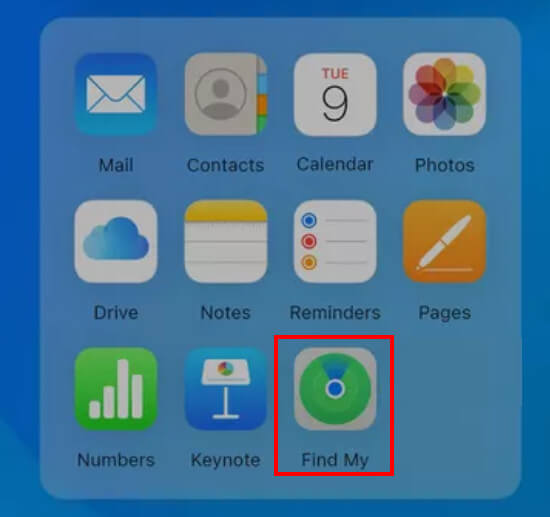
Selecteer uw vergrendelde iPhone uit de vervolgkeuzelijst.
Klik Wis dit apparaat en bevestig uw beslissing.
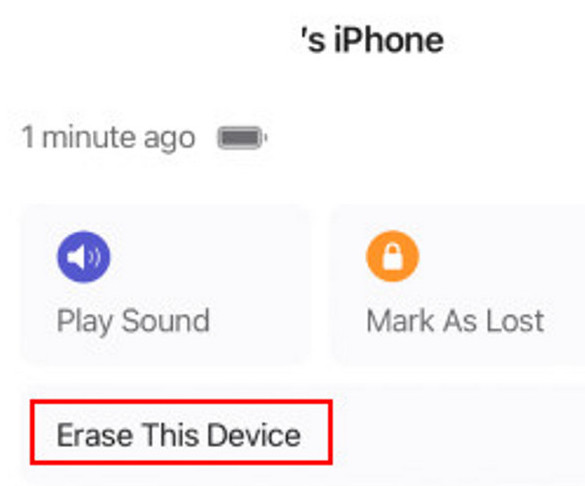
Deel 3: Cruciale waarschuwingen voor het ontgrendelen van iPhone Face ID tijdens het slapen
1. Het is illegaal om de iPhone van iemand anders te ontgrendelen zonder toestemming.
2. Schakel beveiligingsfuncties zoals Attention Unlocking en Find My niet uit.
3. Alle bovenstaande methoden zijn alleen voor legitieme doeleinden.
Conclusie
In dit bericht leest u hoe Face ID werkt, of iemand uw iPhone kan ontgrendelen terwijl u slaapt en wat u moet doen als uw Face ID niet meer werkt.
Maak je geen zorgen, niemand kan ontgrendel je iPhone terwijl je slaapt, dankzij Apple's geavanceerde beveiligingsontwerp. En zelfs als Face ID of je Apple ID het begeeft, zijn er nog steeds drie betrouwbare manieren om je iPhone-scherm veilig te ontgrendelen.
Hete oplossingen
-
Ontgrendel iOS
- Herziening van de gratis iCloud-ontgrendelservices
- Omzeil iCloud-activering met IMEI
- Verwijder Mosyle MDM van iPhone en iPad
- Verwijder support.apple.com/iphone/passcode
- Herziening van Checkra1n iCloud Bypass
- Omzeil de toegangscode van het iPhone-vergrendelscherm
- Hoe iPhone te jailbreaken
- Ontgrendel de iPhone zonder computer
- Omzeil iPhone vergrendeld voor eigenaar
- Fabrieksreset iPhone zonder Apple ID-wachtwoord
-
iOS-tips
-
Ontgrendel Android
- Hoe u kunt weten of uw telefoon ontgrendeld is
- Ontgrendel het Samsung-telefoonscherm zonder wachtwoord
- Ontgrendel patroonvergrendeling op Android-apparaat
- Herziening van directe ontgrendelingen
- Hoe OnePlus-telefoon te ontgrendelen
- Ontgrendel OEM en repareer OEM-ontgrendeling grijs weergegeven
- Hoe een Sprint-telefoon te ontgrendelen
-
Windows-wachtwoord

